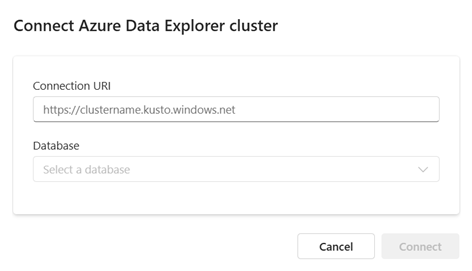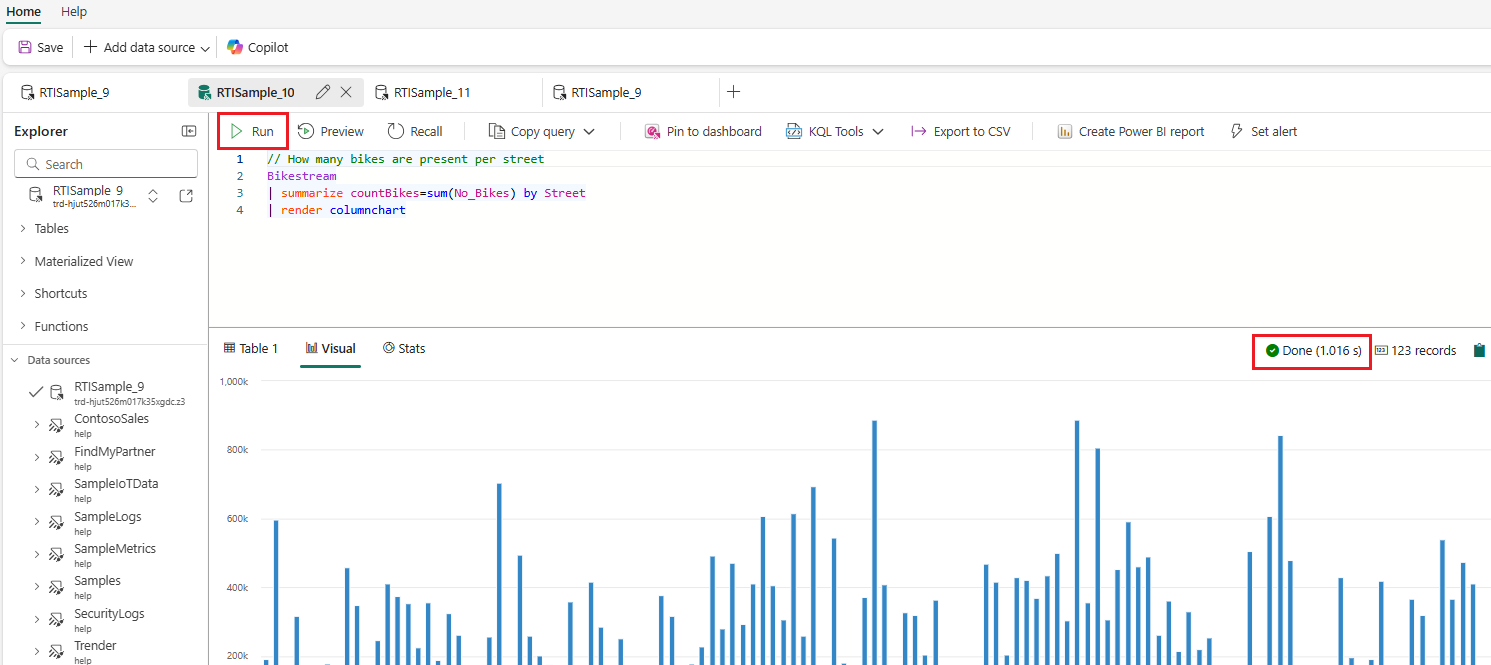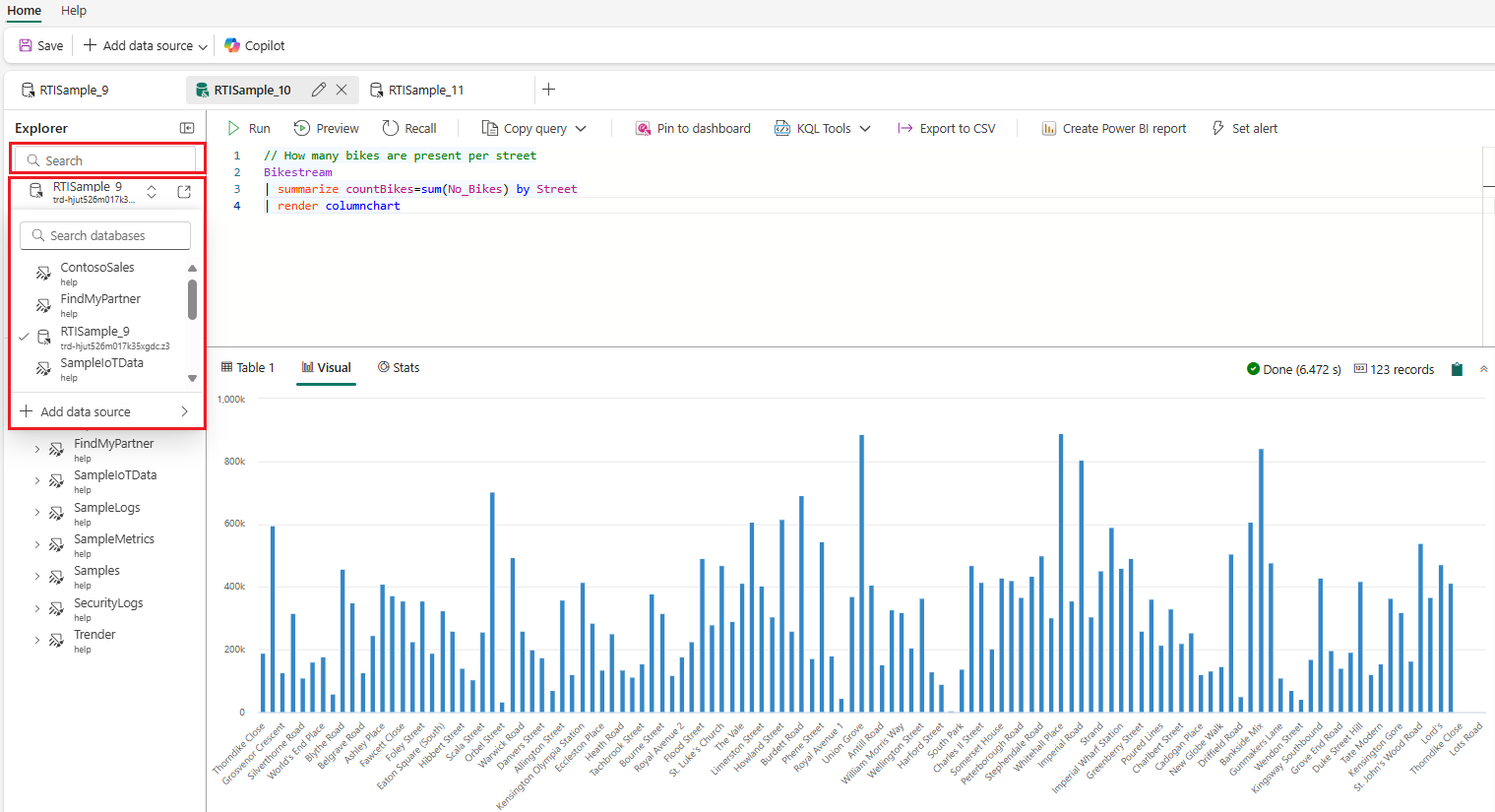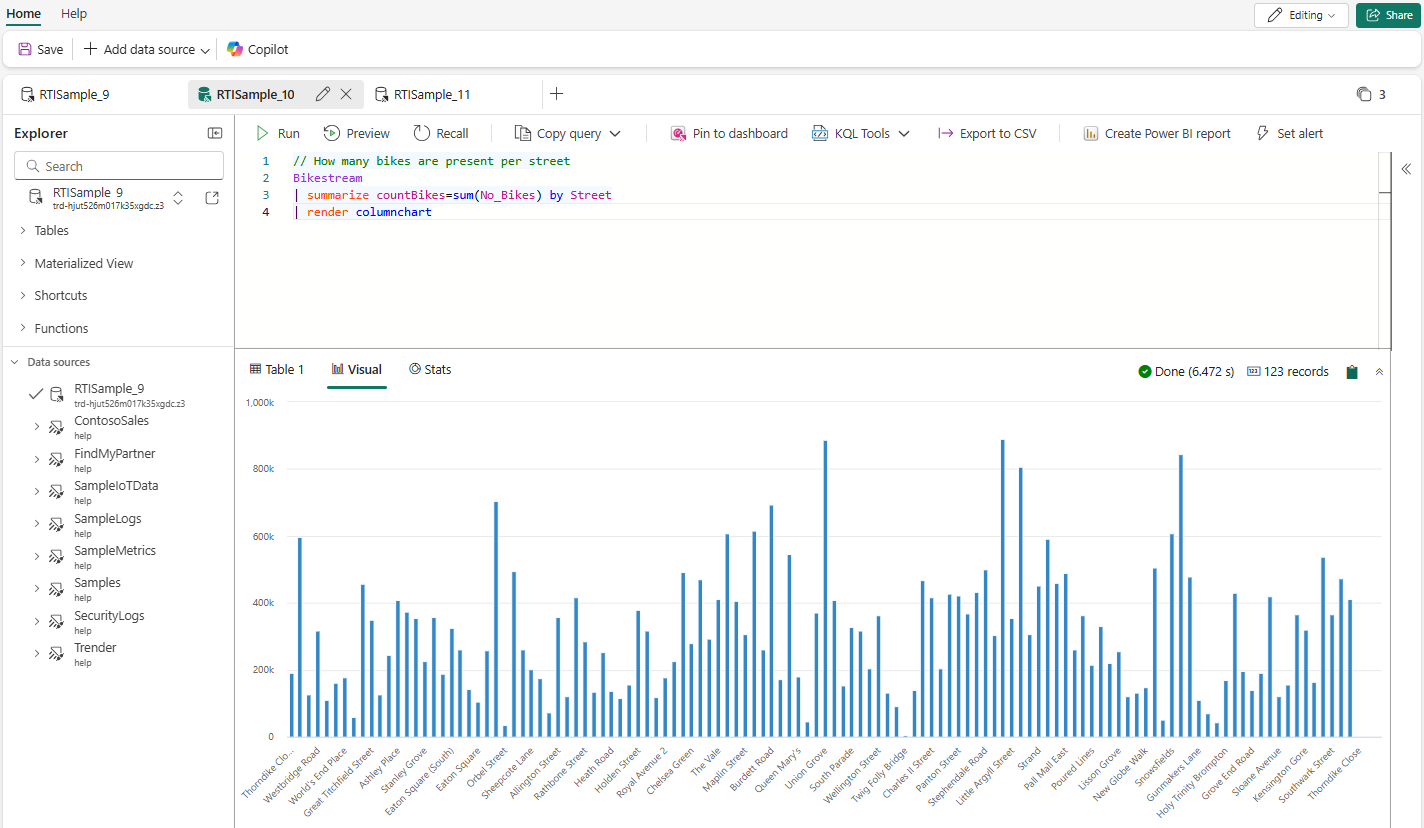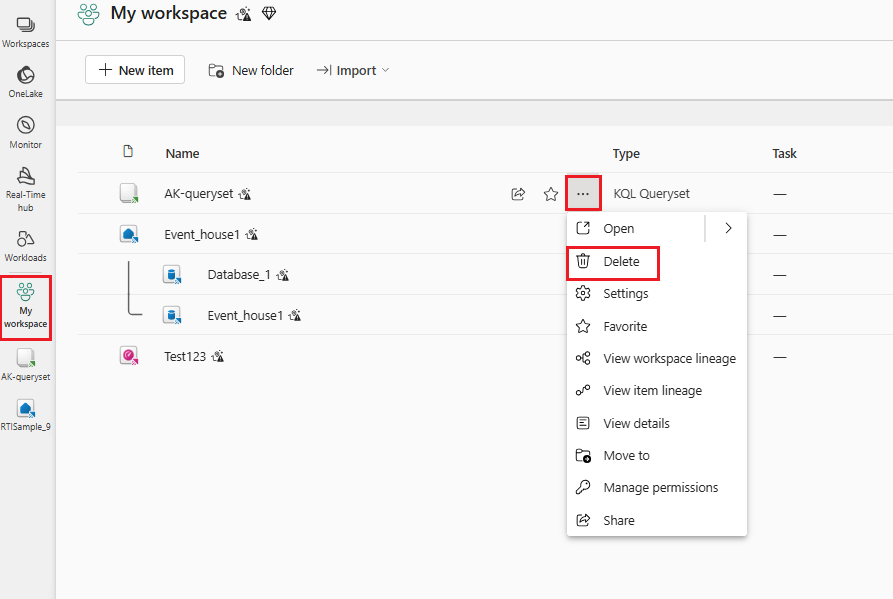Dotazování dat v sadě dotazů KQL
V tomto článku se dozvíte, jak používat sadu dotazů KQL. Sada dotazů KQL je položka, která slouží ke spouštění dotazů, zobrazení a přizpůsobení výsledků dotazů na data z různých zdrojů dat, jako jsou Eventhouse, databáze KQL a další.
Sada dotazů KQL používá k vytváření dotazů dotazovací jazyk Kusto a podporuje také mnoho funkcí SQL. Další informace o dotazovacím jazyce najdete v dotazovací jazyk Kusto přehledu.
Požadavky
- Pracovní prostor s kapacitou s podporou Microsoft Fabric
- Databáze KQL s oprávněními pro úpravy a dat nebo clusterem a databází Azure Data Exploreru s oprávněními AllDatabaseAdmin.
Výběr zdroje dat
Dotazy se spouštějí v kontextu zdroje dat. Přidružený zdroj dat můžete kdykoli změnit a zachovat dotazy uložené v editoru dotazů. Sadu dotazů KQL můžete přidružit k několika zdrojům dat různých typů, včetně databáze KQL nebo zdroje dat z clusteru Azure Data Exploreru.
Vyberte kartu odpovídající požadovanému typu zdroje dat.
Otevřete sadu dotazů KQL.
V podokně na levé straně stránky dotazu, pod částí Explorer a panelem hledání, použijte přepínač databáze k rozbalení nabídky připojení ke zdroji dat.
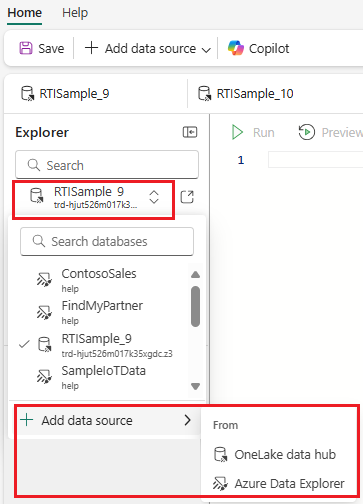
Vyberte Přidat zdroj dat, poté vyberte rozhraní dat OneLake.
V okně centra dat OneLake, které se zobrazí, vyberte databázi KQL pro připojení k sadě dotazů KQL a pak vyberte Připojit. Případně zavřete okno datového centra OneLake a pomocí nabídky + Přidat zdroj dat se připojte k jinému zdroji dat.
Pod názvem zdroje dat se zobrazí seznam tabulek přidružených k tomuto zdroji dat.
Napsání dotazu
Teď, když jste připojení ke zdroji dat, můžete spouštět dotazy na tato data. Sada dotazů KQL používá dotazovací jazyk Kusto (KQL) k dotazování dat z libovolného zdroje dat, ke kterým máte přístup. Další informace o KQL najdete v dotazovací jazyk Kusto přehledu.
Následující příklady používají data, která jsou veřejně dostupná na adrese https://kustosamples.blob.core.windows.net/samplefiles/StormEvents.csv.
Napište nebo zkopírujte dotaz v horním podokně sady dotazů KQL.
Vyberte tlačítko Spustit nebo stisknutím kláves Shift+Enter spusťte dotaz.
Výsledný výstup dotazu se zobrazí v mřížce výsledků, která se zobrazí pod podoknem dotazu. Všimněte si zelené kontroly, která značí, že se dotaz úspěšně dokončil, a čas použitý k výpočtu výsledků dotazu.
Interakce se zdroji dat
Průzkumník zdrojů dat vám umožňuje přepínat mezi jednotlivými zdroji dat propojenými s kartou sady dotazů, ve které se nacházíte.
V horní části podokna Průzkumníka zdrojů dat v části Explorer můžete pomocí panelu hledání vyhledat konkrétní zdroj dat. K rozbalení nabídky připojení ke zdroji dat můžete použít také přepínač databáze pod panelem hledání. Vyberte zdroj dat, který chcete použít. Pokud se název listu ještě neupravoval, automaticky se pojmenuje podle zdroje dat.
Podokno Průzkumníka zdrojů dat má dvě části. Horní část obsahuje seznam všech položek ve zdroji dat a v dolní části se zobrazí všechny dostupné zdroje dat v sadě dotazů.
Položky ve zdroji dat
Horní část Průzkumníka zdrojů dat zobrazuje všechny položky, které jsou zahrnuté ve zdroji dat, který používáte.
- Tabulky
- Materializované zobrazení
- Zkratky
- Funkce
Vyberte šipku > vlevo od položky, kterou chcete rozbalit. Když vyberete šipku > vlevo od položek v dalších úrovních seznamu, můžete přejít k podrobnostem a zobrazit další podrobnosti. Například v části Tabulkyvyberte šipku > vlevo od tabulky a zobrazte seznam sloupců v této tabulce.
Nabídku akcí otevřete tak, že najedete myší na položku v rozbaleném seznamu a vyberete Další akce menu [...]. V nabídce jsou uvedené následující možnosti:
- Aktualizace databáze
- Zobrazení datového profilu
- Vložit: vytvořit a zkopírovat skript
- Získání dat: Přidání nového zdroje dat
- Vytvoření řídicího panelu
- Odstranit tabulku
Různé akce jsou k dispozici pro různé typy položek.
Dostupné zdroje dat
V dolní části Průzkumníka zdrojů dat se zobrazí všechny dostupné zdroje dat, které byly přidány do sady dotazů.
Nabídku akcí otevřete tak, že najedete myší na název zdroje dat a vyberete Další akce menu [...]. V nabídce jsou uvedené následující možnosti:
- Aktualizace databáze
- Použijte tuto databázi: Přepněte se na tento zdroj dat v aktuální kartě
- Dotaz na nové kartě: Otevřete tento zdroj dat na nové kartě v sadě dotazů.
- Odebrat zdroj: Odebere všechny databáze v daném zdroji dat.
- Odebrat databázi: Odebere pouze vybranou databázi.
Kopírovat dotaz
Možná budete chtít zkopírovat a sdílet vytvořené dotazy.
V horní části okna dotazu vyberte kartu Domů .
V podokně dotazu vyberte Kopírovat dotaz.
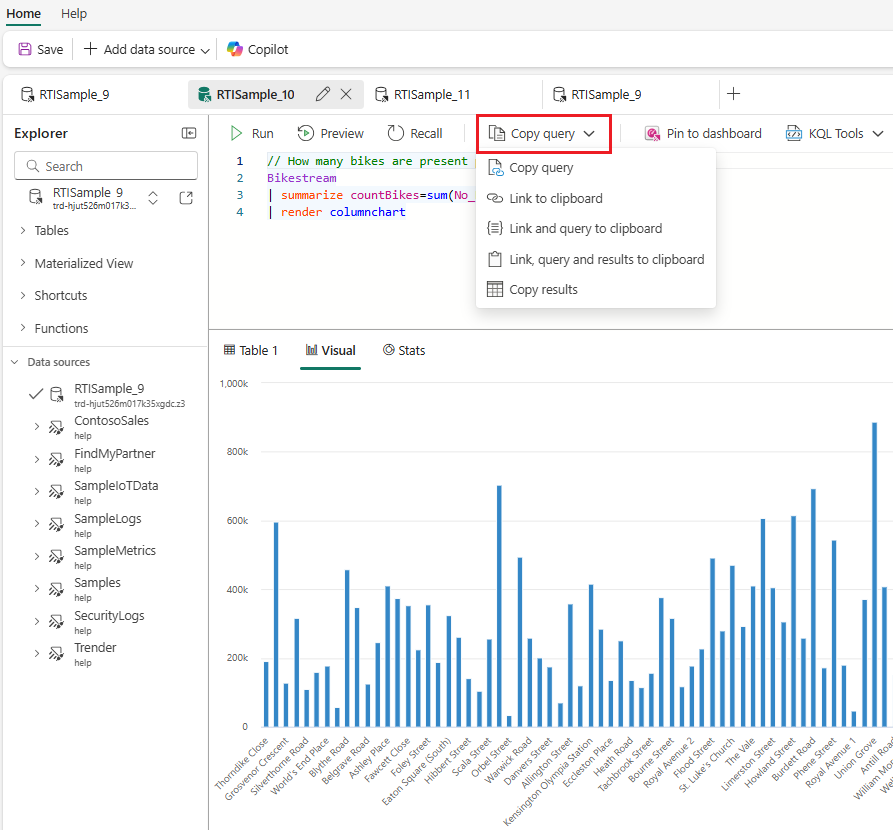
Následující tabulka popisuje řadu možností, jak zkopírovat dotaz.
Akce Popis Kopírovat dotaz Zkopírujte text dotazu. Odkaz na schránku Zkopírujte přímý odkaz, který lze použít ke spuštění dotazu. Propojení a dotazování do schránky Zkopírujte odkaz, který lze použít ke spuštění dotazu a textu dotazu. Propojení, dotazování a výsledky do schránky Zkopírujte odkaz, který lze použít ke spuštění dotazu, textu dotazu a výsledků dotazu. Kopírování výsledků Zkopírujte výsledky dotazu. Ze seznamu vyberte požadovanou akci.
Vložte tyto informace a upravte je nebo sdílejte, například v Microsoft Wordu, Microsoft Teams nebo Outlooku.
Důležité
Uživatel, který obdrží odkaz na dotaz, musí mít oprávnění k zobrazení podkladových dat, aby mohl dotaz spustit a zobrazit výsledky.
Správa karet sady dotazů
V sadě dotazů KQL můžete vytvořit více karet. Každá karta může být přidružená k jiné databázi KQL a umožňuje ukládat dotazy pro pozdější použití nebo sdílet s ostatními, abyste mohli spolupracovat na zkoumání dat. Můžete také změnit databázi KQL přidruženou k libovolné kartě, což vám umožní spustit stejný dotaz na data v různých databázích.
Karty můžete spravovat následujícími způsoby:
- Změnit existující připojení ke zdroji dat: Pod Explorerem a panelem hledání využijte přepínač databází k rozbalení nabídky připojení ke zdrojům dat.
- Přejmenováníkarty: Vedle názvu karty vyberte ikonu tužky .
- Přidat novou kartu: Vpravo od existujících karet na panelu příkazů vyberte +plus . Různé karty je možné připojit k různým zdrojům dat.
- Další akce: Na pravé straně panelu příkazů je menu záložek s dalšími akcemi pro správu více záložek v sadě dotazů.
- Změna pozic záložek: Použijte gesta přetažení.
Export dat dotazu ve formátu CSV
Místo pouhého zkopírování výstupu dotazu můžete také exportovat výsledky dotazu.
Jedná se o jednorázovou metodu exportu souboru CSV obsahujícího výsledky dotazu.
V horní části okna dotazu vyberte kartu Domů .
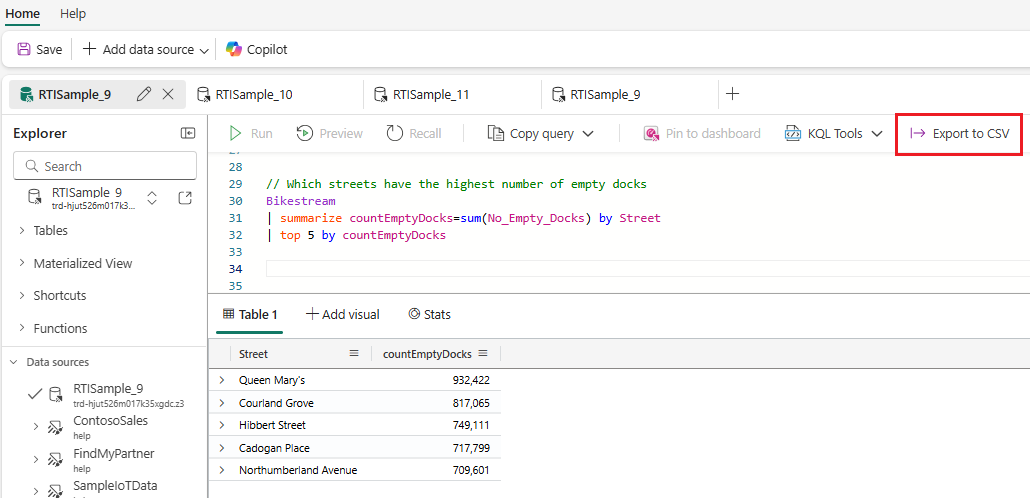
V podokně dotazu vyberte Exportovat do sdíleného svazku clusteru.
Uložte soubor CSV místně.
Odstranění sady dotazů KQL
Odstranění sady dotazů KQL:
Vyberte pracovní prostor, ve kterém se nachází vaše sada dotazů KQL.
Najeďte myší na sadu dotazů KQL, kterou chcete odstranit. Vyberte Další [...] a pak vyberte Odstranit.